Διαφήμιση
Όσον αφορά την επεξεργασία κειμένου, το Microsoft Word παραμένει ηγέτης, ειδικά σε επιχειρηματικά περιβάλλοντα. Αλλά δεν είναι το μόνο παιχνίδι στην πόλη Οι 7 καλύτερες εναλλακτικές λύσεις Microsoft Office για MacΨάχνετε για μια δωρεάν εναλλακτική λύση του Microsoft Office για Mac; Δείτε αυτά τα υπέροχα υποκατάστατα που μπορείτε να χρησιμοποιήσετε χωρίς κόστος. Διαβάστε περισσότερα . Πολλοί κάτοχοι Mac στρέφονται στις σελίδες της Apple.
Γιατί πρέπει να χρησιμοποιείτε τις σελίδες; Ένας καλός λόγος είναι ότι είναι δωρεάν. Οι Mac τώρα αποστέλλονται με Η σουίτα εφαρμογών παραγωγικότητας της Apple 5 λόγοι για τους οποίους πρέπει να χρησιμοποιήσετε το iWork αντί για το Microsoft OfficeΕάν είστε βετεράνος του Office ή πλήρης νεοεισερχόμενος, το iWork αξίζει τον κόπο σας. Εδώ είναι όλα τα οφέλη του iWork. Διαβάστε περισσότερα , παλαιότερα γνωστό ως iWork. Εκτός από τις σελίδες, αυτή η σουίτα περιλαμβάνει αριθμούς εφαρμογών υπολογιστικών φύλλων και το λογισμικό παρουσίασης Keynote.
Η τιμή
δεν είναι ο μόνος λόγος για να δώσετε μια περιστροφή στις σελίδες Πώς λειτουργεί το νέο iWork για iCloud με τις συσκευές σας AppleΤο iWork για iCloud είναι μια σειρά εφαρμογών γραφείου στο διαδίκτυο (που αποτελείται από Σελίδες, Keynote και Numbers) που συγχρονίζονται με τις εκδόσεις των προγραμμάτων Mac και iOS. Οι διαδικτυακές εκδόσεις του iWork αντικατοπτρίζουν τις περισσότερες ... Διαβάστε περισσότερα . Το λογισμικό είναι γεμάτο με έτοιμα προς χρήση πρότυπα που θα κάνουν την εργασία σας να φαίνεται φανταστική.Βασικά σελίδων
Στο πιο βασικό του επίπεδο, οι σελίδες είναι επεξεργαστή κειμένου Γράψτε!: Επεξεργαστής Ελάχιστου Word με Cloud Sync, Markdown & MoreΕίτε είστε blogger, σημειωτής ή εθισμένος στα ποιοτικά μέσα κοινωνικής δικτύωσης, μια εφαρμογή όπως το Write θα μπορούσε να προχωρήσει πολύ. Διαβάστε περισσότερα . Ως εκ τούτου, μπορείτε να χρησιμοποιήσετε το λογισμικό για καθημερινές δραστηριότητες επεξεργασίας κειμένου, όπως δημιουργία εγγράφου, σύνταξη και επεξεργασία κειμένου, εισαγωγή στοιχείων όπως γραφήματα και εικόνες και ούτω καθεξής.
Το Pages κάνει επίσης εξαιρετική δουλειά ανοίγοντας μορφές εγγράφων εκτός Apple, συμπεριλαμβανομένων εγγράφων του Microsoft Word. Αντίθετα, μπορείτε να αποθηκεύσετε έγγραφα από σελίδες σε διαφορετικές μορφές, όπως το Microsoft Word, PDF και απλό κείμενο.
Χάρη στο iCloud, μπορείτε να ανοίξετε και να επεξεργαστείτε έγγραφα σελίδων σε άλλες συσκευές, συμπεριλαμβανομένων των iPhone και iPad. Πότε πρόσβαση στα έγγραφά σας από το iCloud.com Πώς λειτουργεί το νέο iWork για iCloud με τις συσκευές σας AppleΤο iWork για iCloud είναι μια σειρά εφαρμογών γραφείου στο διαδίκτυο (που αποτελείται από Σελίδες, Keynote και Numbers) που συγχρονίζονται με τις εκδόσεις των προγραμμάτων Mac και iOS. Οι διαδικτυακές εκδόσεις του iWork αντικατοπτρίζουν τις περισσότερες ... Διαβάστε περισσότερα , μπορείτε να κάνετε το ίδιο και σε υπολογιστές που βασίζονται σε Windows.
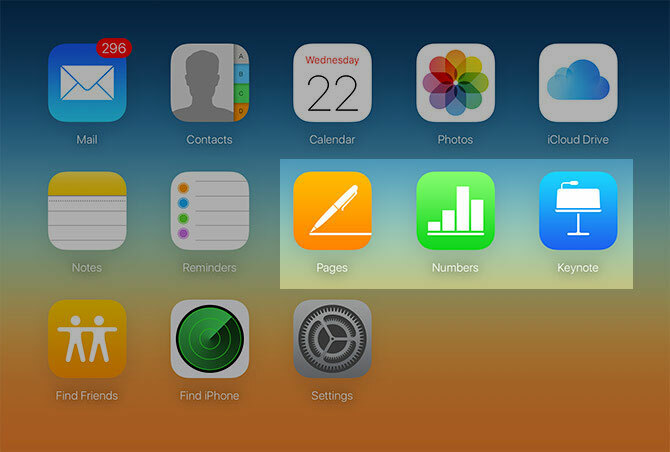
Οι σελίδες αποθηκεύουν αυτόματα έγγραφα καθώς εργάζεστε. Για νέα αρχεία, το Pages καλεί το αρχείο κάπως Χωρίς τίτλο 1. Όταν είστε έτοιμοι να ονομάσετε το αρχείο, μεταβείτε Αρχείο> Αποθήκευση από τη γραμμή μενού και δώστε ένα όνομα στο αρχείο.
Για να αντιγράψετε το αρχείο, μεταβείτε Αρχείο> Διπλότυπο και μετά δώστε ένα νέο όνομα. Οποιαδήποτε αλλαγή θα γίνει μετά από αυτό θα γίνει στο νέο αρχείο και όχι στο πρωτότυπο. Για να αποθηκεύσετε ένα αντίγραφο ενός εγγράφου σε άλλη μορφή, πρέπει να το εξαγάγετε χρησιμοποιώντας το Αρχείο> Εξαγωγή σε εντολή.
Η δύναμη των προτύπων
Ένα από τα πιο σημαντικά χαρακτηριστικά του Το Pages είναι η συλλογή του έτοιμου προς χρήση προτύπου Κορυφαίοι ιστότοποι για εύρεση προτύπων για σελίδες και αριθμούς AppleΓια προϊόντα Apple όπως σελίδες και αριθμοί, δεν είναι εύκολο να βρεθούν πρότυπα. Περιορίστε την αναζήτησή σας με αυτούς τους ιστότοπους προτύπων. Διαβάστε περισσότερα μικρό. Μπορείτε να χρησιμοποιήσετε αυτά τα πρότυπα για να δημιουργήσετε έγγραφα επαγγελματικής εμφάνισης χωρίς να ξεκινήσετε από το μηδέν.
Αυτά τα πρότυπα εμπίπτουν σε πολλές κατηγορίες, συμπεριλαμβανομένων Αναφορές, Γραφική ύλη, Συνεχίζει, Φέιγ βολάν & αφίσες, Καρτέλλες, Πιστοποιητικά, Ενημερωτικά δελτία, κι αλλα. Μπορείτε επίσης να αποκτήσετε πρόσβαση σε τρία επιπλέον πρότυπα στο Βασικός κατηγορία, συμπεριλαμβανομένων των κενών, κενών τοπίων και λήψης σημειώσεων. Μπορείτε επίσης να δημιουργήσετε τα δικά σας πρότυπα, τα οποία εμφανίζονται στην ενότητα Τα πρότυπα μου.
Για καθημερινή εργασία, χρησιμοποιώ ένα κενό πρότυπο σελίδων ή ένα άλλο εργαλείο επεξεργασίας κειμένου Είναι ώρα να ξεφύγετε σελίδες και Word για τον Οδυσσέα;Το 2016, δεν χρειάζονται όλοι ένα πρόγραμμα επεξεργασίας κειμένου πλήρους υπηρεσίας, γι 'αυτό υπάρχει λογισμικό όπως το Ulysses. Διαβάστε περισσότερα . Όταν έχω κάτι πιο δημιουργικό στο μυαλό μου, στρέφω συχνά στο Φέιγ βολάν & αφίσες ή κατηγορίες πιστοποιητικών.
Όταν ανοίγετε σελίδες, κάντε κλικ στο Νέο έγγραφο κάτω αριστερά στα κύρια παράθυρα σελίδων για να ξεκινήσει αυτή η διαδικασία. Μπορείτε επίσης να πάτε Αρχείο> Νέο για να δημιουργήσετε ένα νέο έγγραφο όταν βρίσκεστε ήδη στην εφαρμογή. Αυτό σας μεταφέρει στην κύρια οθόνη προτύπων σελίδων.
Στα αριστερά, θα δείτε κάθε κατηγορία προτύπου. Όταν κάνετε κλικ σε ένα όνομα κατηγορίας, θα δείτε μικρογραφίες για κάθε πρότυπο διαθέσιμο για αυτήν την κατηγορία. Μόλις βρείτε ένα πρότυπο για χρήση, επισημάνετε το και επιλέξτε Επιλογή.
Η πρώτη φορά που βίωσα πρότυπα Pages ήταν όταν ένας φίλος μου ζήτησε να τον βοηθήσω να δημιουργήσει ένα ενημερωτικό δελτίο για ένα τοπικό κλαμπ. Δεν μπορούσα να πιστέψω πόσο υπέροχο το έγγραφο φρόντιζε λίγη δουλειά. Ακολουθούν μερικά απλά βήματα για τη δημιουργία όμορφων εγγράφων χρησιμοποιώντας πρότυπα σελίδων:
Δημιουργία εξαιρετικών εγγράφων με χρήση προτύπου
1. Ανοίξτε τις σελίδες, δημιουργήστε ένα νέο έγγραφο και επιλέξτε ένα πρότυπο.
 2. Επεξεργαστείτε το κείμενο και αντικαταστήστε τις φωτογραφίες.
2. Επεξεργαστείτε το κείμενο και αντικαταστήστε τις φωτογραφίες.

3. Χρησιμοποιήστε τη γραμμή εργαλείων για να προσθέσετε περισσότερες σελίδες όπως απαιτείται.

4. Φροντίστε να αποθηκεύσετε την εργασία σας και να εξαγάγετε σε μια μορφή της επιλογής σας.

Περισσότερα πρότυπα
Η Apple παρέχει ήδη πολλά πρότυπα σελίδων. Αν ψάχνετε περισσότερα, σκεφτείτε το iWorkCommunity. Εδώ μπορείτε να βρείτε εκατοντάδες δωρεάν πρότυπα σελίδων από άλλους χρήστες. Διατίθενται επίσης πρότυπα για αριθμούς και Keynote.
Δημιουργήστε τα δικά σας πρότυπα
Γιατί να σταματήσετε εκεί; Εάν έχετε μια καλλιτεχνική πλευρά, σκεφτείτε το ενδεχόμενο να σχεδιάσετε πρότυπα, είτε για προσωπική χρήση είτε για κοινή χρήση με άλλους. Μπορείτε να ξεκινήσετε να δημιουργείτε το πρότυπό σας από το μηδέν ανοίγοντας μια κενή σελίδα ή τροποποιώντας ένα υπάρχον πρότυπο.
Εάν ξεκινάτε από το μηδέν, φροντίστε να προσθέσετε στοιχεία στα έγγραφά σας, όπως πλαίσια κειμένου και σχήματα. Κάντε αυτό πηγαίνοντας στο Εισάγετε μενού ή κάνοντας κλικ στο εικονίδιο στη γραμμή εργαλείων.
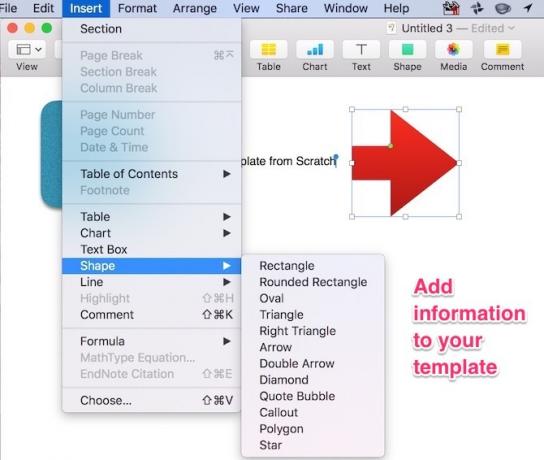
Για να συμπληρώσετε τα πλαίσια κειμένου, θα μπορούσατε να δημιουργήσετε μερικά "Lorem Ipsum" από το Γεννήτρια Lipsum.

Για να προσθέσετε φωτογραφίες, μουσική και ταινίες στο πρότυπό σας, κάντε κλικ στο Μεσο ΜΑΖΙΚΗΣ ΕΝΗΜΕΡΩΣΗΣ εικονίδιο στη γραμμή εργαλείων.
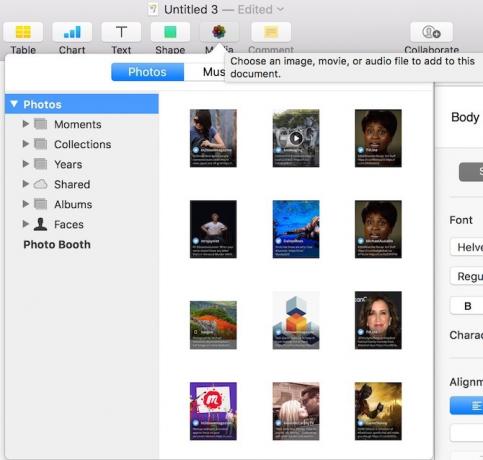
Εισαγάγετε εικόνες σύροντας και ρίχνοντας τις στο έγγραφό σας.

Μπορείτε να επεξεργαστείτε κάθε στοιχείο μιας σελίδας χρησιμοποιώντας το Επιθεωρητής κάτω από Προβολή> Εμφάνιση επιθεωρητή. Είναι η ίδια διαδικασία που χρησιμοποιείτε για τυπικά έγγραφα σελίδων. Μπορείτε να προσθέσετε όσες σελίδες χρειάζεστε, ανάλογα με τις ανάγκες σας.
Μόλις ολοκληρώσετε τη ρύθμιση του προτύπου σας, πρέπει να ενεργοποιήσετε κάθε στοιχείο σε κάθε σελίδα ως σύμβολα κράτησης θέσης. Με αυτόν τον τρόπο, μπορείτε να προσαρμόσετε αυτές τις ενότητες αργότερα όταν πρόκειται για τη μετατροπή του προτύπου σε έγγραφο.
Για να το κάνετε αυτό, μεταβείτε στο Μορφή> Για προχωρημένους> Ορισμός ως κράτησης θέσης κειμένου ή Μορφή> Για προχωρημένους> Ορισμός ως κράτησης θέσης μέσων, ανάλογα με τον τύπο στοιχείου.

Το τελικό βήμα είναι να αποθηκεύσετε το έγγραφό σας ως πρότυπο, στην ενότητα Αρχείο> Αποθήκευση ως πρότυπο. Μπορείτε να αποθηκεύσετε το πρότυπο στον υπολογιστή σας μόνο ως αρχείο ή στο Template Chooser. Εάν επιλέξετε το τελευταίο, θα πρέπει να ονομάσετε το πρότυπο.
Τα πρότυπά σας θα εμφανίζονται κάτω από τα Πρότυπα μου στην αρχική οθόνη Σελίδες. Μπορείτε να διαγράψετε πρότυπα κάνοντας δεξί κλικ στη μικρογραφία του προτύπου.
Κοινή χρήση προτύπων
Εάν θέλετε να μοιραστείτε τις δημιουργίες σας, είναι διαθέσιμες όπου αποθηκεύετε άλλα αρχεία Pages. Συνήθως, αυτό είναι κάτω από το δικό σας iCloud Drive> Σελίδες.
Δημιουργήστε ένα αριστούργημα σε λεπτά
Υπάρχουν πολλά οφέλη από τη χρήση των σελίδων και της υπόλοιπης σουίτας iWork. Η δυνατότητα χρήσης και δημιουργίας προτύπων είναι μόνο ένα από αυτά. Μπορείτε να τα χρησιμοποιήσετε για να προσθέσετε κάποια δημιουργικότητα στην εργασία σας ή ακόμα και οργανώστε τη ζωή σας με τους αριθμούς Πώς να οργανώσετε τη ζωή σας με αριθμούς για MacΔείτε πώς μπορείτε να χρησιμοποιήσετε τους αριθμούς στο macOS για να προγραμματίσετε γεύματα, να προγραμματίσετε έργα εργασίας ή να σχεδιάσετε τον προϋπολογισμό σας χρησιμοποιώντας πρότυπα. Διαβάστε περισσότερα .
Χρησιμοποιείτε πρότυπα iWork και έχετε συμβουλές; Ενημερώστε μας χρησιμοποιώντας τα παρακάτω σχόλια.
Ο Bryan Wolfe αγαπά τη νέα τεχνολογία. Η εστίασή του είναι στα προϊόντα που βασίζονται σε Apple και Windows, καθώς και έξυπνα οικιακά gadget. Όταν δεν παίζει με το νεότερο smartphone ή tablet, θα τον βρείτε να παρακολουθεί Netflix, HBO ή AMC. Ή δοκιμάστε την οδήγηση νέων αυτοκινήτων.
